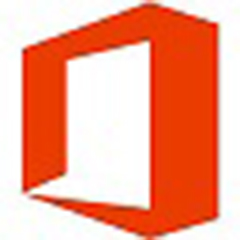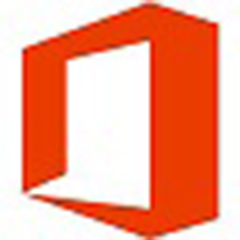PDF转图片软件是一款功能强大且专业的PDF转换工具。PDF转图片软件操作简单,无需其它任何计算机基础也能轻松上手,根据你自己的需求选择要转换的格式按照提示信息操作即可。如果你需要这样一款PDF转换工具的话,赶快到番茄下载站站下载体验吧。
PDF转图片软件功能特色
PDF转图片软件通过对PDF文件内容的解析,加之本身具备的超线程转换技术支持和专业的转换接口技术,可以在较短的时间内完成批量的PDF转换的工作,一方面大幅度降低了对系统资源的占用,另外一方面则顺利地实现内容上的完美转换。软件支持任意图片格式的转换,如JPG、PNG、IMG、BMP、TIF等。
PDF转图片软件安装方法
1.在番茄下载站站下载pdf转图片软件安装包,双击运行它。之后就会打开如下图的安装界面,勾选同意用户许可协议,点击“立即安装”即可。这样安装PDF转图片软件会以程序默认设置方式快速安装在C盘下,不建议大家选择这种方式安装,请看下一步;
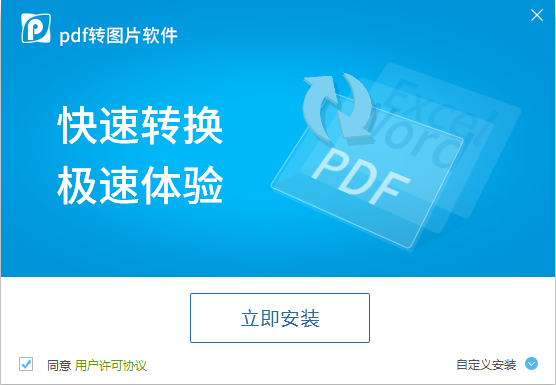
2.选择“自定义安装”:单击安装界面右下角的“自定义安装”选项,之后就会看到如下图,这里我们单击浏览按钮为PDF转图片软件选择一个合适的安装位置,然后再点击“立即安装”;
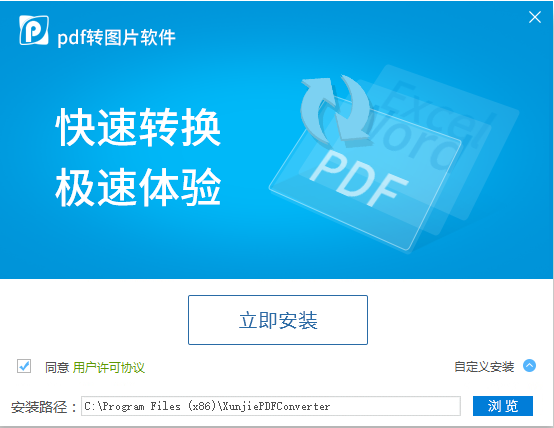
3.安装进行中,请耐心等待
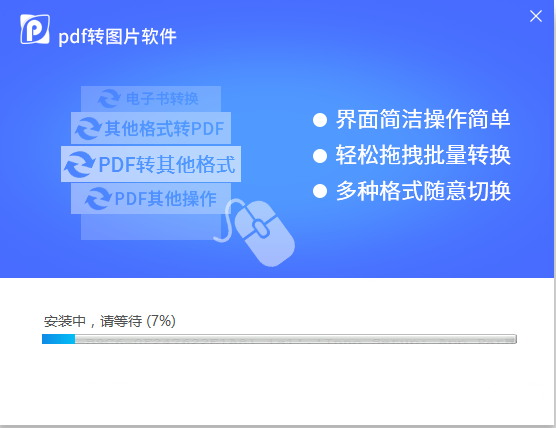
4.安装完成后点击“立即体验”就可以打开PDF转图片软件使用了。

pdf转图片软件使用方法
1.打开我们已经安装好的PDF转图片软件,可以看到左侧有多个转换方式,大家根据自己的需求选择一个即可。这里小编以“文件转图片”为例继续为大家讲解。
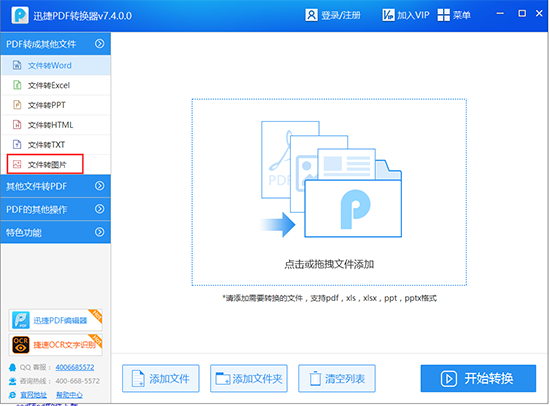
2.在左侧点击选择“文件转图片”选项后,接着就可以添加要转换的文件了。你可以选择直接拖入文件到界面的转换框中,当然你也可以点击软件下方的“添加文件”按钮(添加一个文件)、“添加文件夹”(添加多个文件,可批量转换)。这个根据自己需求选择一种方式添加文件就可以了,等待文件添加完成后点击下方的“开始转换”按钮;
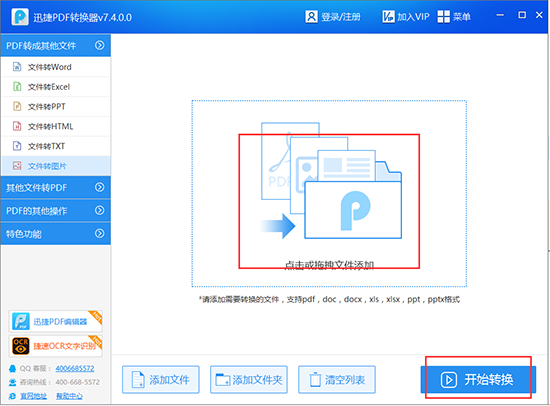
3.然后为转换的文件设置一下存储位置,请记得自己保存的目录,方便一会查看转换的文件。
4.最后,找到存储目录下的文件打开就能看到PDF转图片软件为我们转换的文件了。是不是很简单,你学会了吗?
pdf转图片软件常见问题
pdf转图片软件注册账号丢失了如何找回?
用户若是需要找回之前购买软件的账号及密码,只需在登录页面选择忘记密码,就可以找回。或联系在线客服帮忙找回。
pdf转图片软件可以批量处理文件吗?
pdf转图片软件可以处理文件时,可以直接按点击“添加文件”按钮,处理文件,用户可以选择添加文件和文件夹。
pdf转图片软件与同类软件对比
奇好PDF转换成图片工具也可以轻松帮用户将PDF转换为需要的图片格式。奇好PDF转换成图片工具软件小巧,简单实用,运行速度快,不需要其它运行库就可独立完成转换。
PDF转图片软件相信大家看了本页的介绍对它有了一定的了解了吧,它功能强大,支持转换的类型非常多,不仅可以PDF转图片,也可以PDF转TXT、PDF转WORD等等,使用更方便。有了PDF转图片工具就能轻松实现文件任何格式转换。
这两款软件各有特色,大家根据自己的使用习惯来选择一个吧,当然如果你对奇好PDF转换成图片工具感兴趣的话,可点击以下链接下载体验:
奇好PDF转换成图片工具:http://www.51xiazai.cn/soft/440884.htm
pdf转图片软件更新日志
1、提升软件转换速度
2、解决大文件转换卡顿问题
3、提高软件转换效果